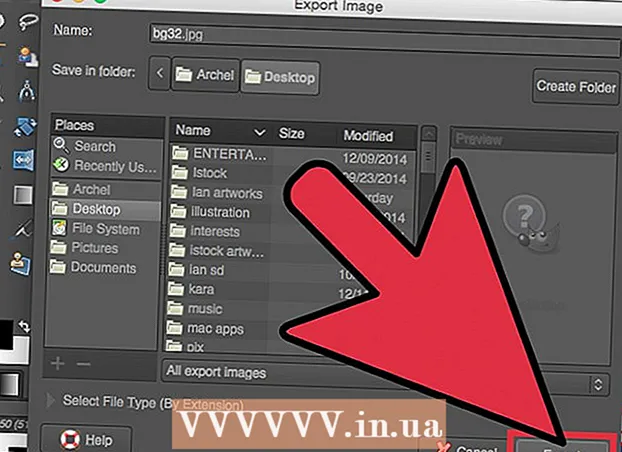ກະວີ:
Monica Porter
ວັນທີຂອງການສ້າງ:
16 ດົນໆ 2021
ວັນທີປັບປຸງ:
1 ເດືອນກໍລະກົດ 2024

ເນື້ອຫາ
wikiHow ນີ້ສອນວິທີການປິດໂປແກຼມເປີດຫຼືພື້ນຫລັງໃນອຸປະກອນ Samsung Galaxy.
ຂັ້ນຕອນ
ວິທີທີ່ 1 ຂອງ 3: ປິດແອັບທີ່ເຂົ້າເຖິງໃນບໍ່ດົນມານີ້ໃນ Galaxy S5 ຫຼືຫຼັງຈາກນັ້ນ
ກົດທີ່ປຸ່ມເຂົ້າໃຊ້ງານເມື່ອບໍ່ດົນມານີ້. ປຸ່ມນີ້ຢູ່ເບື້ອງຊ້າຍຂອງປຸ່ມ Home ຢູ່ ໜ້າ ຈໍຂອງອຸປະກອນ. ບັນຊີລາຍຊື່ຂອງໂປແກຼມທີ່ທ່ານຫາກໍ່ເຂົ້າເຖິງເມື່ອບໍ່ດົນມານີ້ແຕ່ຍັງບໍ່ໄດ້ປິດຈະປາກົດຂຶ້ນ.

ເລື່ອນໄປທີ່ແອັບ. ຕ່າງໆ. ເລື່ອນໄປຈົນກວ່າທ່ານຈະພົບເຫັນແອັບທີ່ທ່ານຕ້ອງການປິດ.
ແຕະແລະລາກແອັບ app. ລາກ ໜຶ່ງ ຫຼືຫຼາຍແອັບທີ່ທ່ານຕ້ອງການປິດຢູ່ຂ້າງ ໜ້າ ຈໍ. ແອັບທີ່ທ່ານລາກຈາກ ໜ້າ ຈໍຈະປິດ.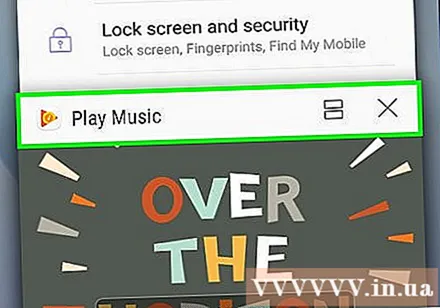
- ຫຼືທ່ານສາມາດກົດໃສ່ເຄື່ອງ ໝາຍ X ຢູ່ແຈເບື້ອງຂວາເທິງຂອງແອັບ any ໃດ ໜຶ່ງ ທີ່ທ່ານຕ້ອງການປິດ.
- ເພື່ອປິດແອັບທີ່ເປີດທັງ ໝົດ ໃນເວລາດຽວກັນ, ແຕະ ປິດທັງ ໝົດ (ປິດທັງ ໝົດ) ຢູ່ທາງລຸ່ມຂອງ ໜ້າ ຈໍ.
ວິທີທີ່ 2 ຂອງ 3: ປິດແອັບ visited ທີ່ໄດ້ໄປຢ້ຽມຢາມເມື່ອໄວໆມານີ້ໃນ Galaxy S4
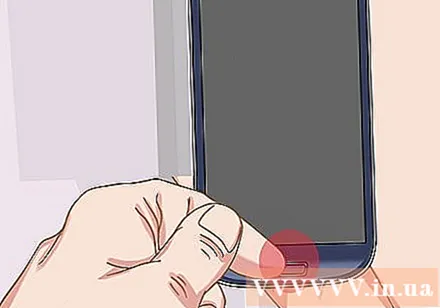
ໄປທີ່ ໜ້າ ຈໍຫຼັກໃນ Samsung Galaxy.
ກົດປຸ່ມ Home ຢູ່ໃນອຸປະກອນຂອງທ່ານ. ບັນຊີລາຍຊື່ຂອງໂປແກຼມທັງ ໝົດ ທີ່ທ່ານໄດ້ເຂົ້າຫາເມື່ອບໍ່ດົນມານີ້ແຕ່ວ່າທ່ານຍັງບໍ່ໄດ້ປິດລົງຈະປາກົດຂຶ້ນ.
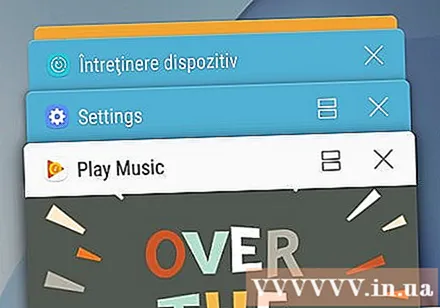
ເລື່ອນໄປທີ່ແອັບ. ຕ່າງໆ. ເລື່ອນໄປຈົນກວ່າທ່ານຈະພົບເຫັນແອັບທີ່ທ່ານຕ້ອງການປິດ.
ແຕະແລະລາກແອັບ app. ລາກ ໜຶ່ງ ຫຼືຫຼາຍແອັບທີ່ທ່ານຕ້ອງການປິດຢູ່ຂ້າງ ໜ້າ ຈໍ. ແອັບທີ່ທ່ານລາກຈາກ ໜ້າ ຈໍຈະປິດ.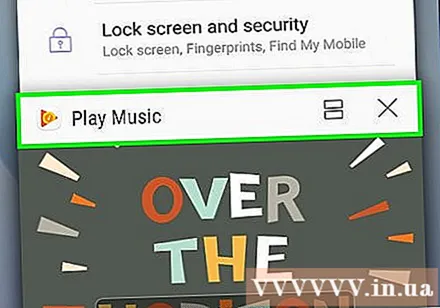
- ເພື່ອປິດໂປແກຼມເປີດທັງ ໝົດ ໃນເວລາດຽວກັນ, ແຕະທີ່ໄອຄອນ ເອົາທັງ ໝົດ ຢູ່ແຈເບື້ອງຂວາລຸ່ມຂອງ ໜ້າ ຈໍ.
ວິທີທີ່ 3 ຂອງ 3: ປິດແອັບພລິເຄຊັນທີ່ເຮັດວຽກຢູ່ໃນພື້ນຫລັງ
ໄປທີ່ ໜ້າ ຈໍຫຼັກໃນ Samsung Galaxy.
ເປີດ Task Manager (ຜູ້ຈັດການ Smart ໃນ Galaxy S7).
- ໃນ Galaxy S4: ກົດປຸ່ມ Home ຢູ່ໃນອຸປະກອນ, ຈາກນັ້ນແຕະ ຜູ້ຈັດການວຽກງານ ປາກົດຢູ່ໃນເບື້ອງຊ້າຍລຸ່ມຂອງ ໜ້າ ຈໍ.
- ໃນ Galaxy S5-S6: ກົດປຸ່ມ Apps ທີ່ຜ່ານມາ. ປຸ່ມນີ້ຢູ່ເບື້ອງຊ້າຍຂອງປຸ່ມ Home ທີ່ຢູ່ດ້ານໃນຂອງອຸປະກອນ. ກົດ ຜູ້ຈັດການວຽກງານ ຢູ່ແຈເບື້ອງຊ້າຍລຸ່ມຂອງ ໜ້າ ຈໍ.
- ໃນ Galaxy S7: ເລື່ອນລົງຈາກຂອບເທິງສຸດຂອງ ໜ້າ ຈໍ. ກົດປຸ່ມ ⚙️ ໃນຂອບເທິງສຸດຂອງ ໜ້າ ຈໍແລະເປີດ ການຕັ້ງຄ່າ (ການຕັ້ງຄ່າ), ຈາກນັ້ນເລືອກ ຜູ້ຈັດການ Smart ແລະ RAM.
ກົດປຸ່ມ ສິ້ນສຸດ (ສິ້ນສຸດ) ຢູ່ຖັດຈາກແຕ່ລະໂປແກຼມແລ່ນ. ກະລຸນາກົດ ສິ້ນສຸດ ສຳ ລັບແຕ່ລະໃບສະ ໝັກ ຈະຖືກປິດ.
- ເພື່ອປິດແອັບທັງ ໝົດ ໃນເວລາດຽວ, ແຕະ ຈົບທຸກຢ່າງ (ຈົບທຸກຢ່າງ).
ກົດ ຕົກລົງ ເມື່ອກົດປຸ່ມນີ້. ນີ້ຈະຢືນຢັນວ່າທ່ານຕ້ອງການປິດແອັບ .. ໂຄສະນາ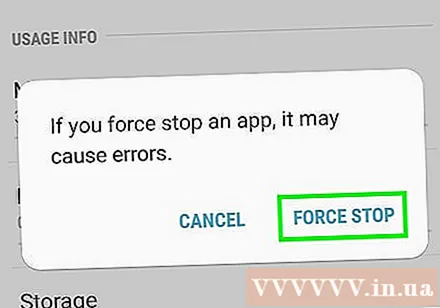
ຄຳ ເຕືອນ
- ກ່ອນທີ່ຈະປິດຫລືສິ້ນສຸດແອັບ specific ສະເພາະ, ທ່ານ ຈຳ ເປັນຕ້ອງຮັບປະກັນວ່າທ່ານໄດ້ບັນທຶກຂໍ້ມູນທີ່ ສຳ ຄັນ, ຖ້າບໍ່ດັ່ງນັ້ນການປ່ຽນແປງທີ່ບໍ່ໄດ້ເກັບໄວ້ຈະຖືກຍົກເລີກທັນທີທີ່ແອັບພລິເຄຊັນຖືກປິດ.